シャッフルレイアウトで印刷する
お気に入りの写真を使って、自動でシャッフルレイアウトして印刷できます。
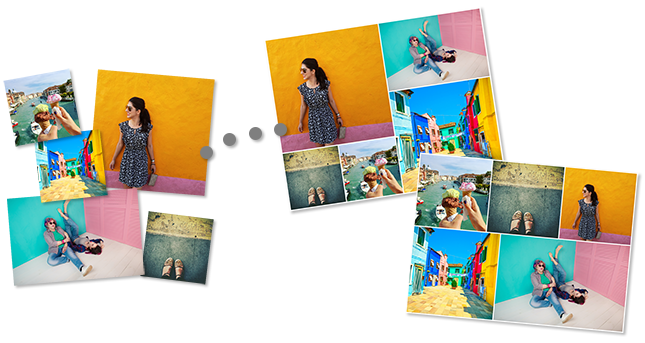
-
ご使用のプリンターの電源が入っていることを確認する
-
[新規作成]画面で[シャッフルレイアウト]をクリックする
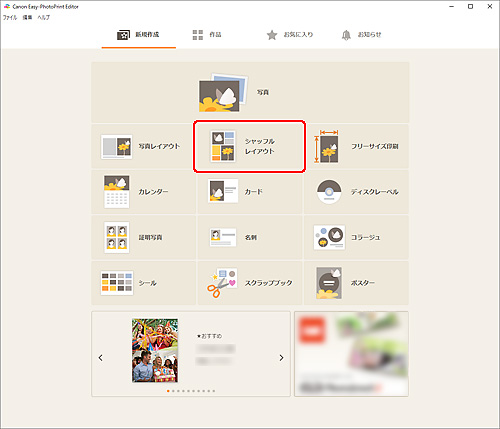
-
用紙サイズを選び、[次へ]をクリックする
[写真の取得先一覧]画面に切り替わります。
-
作品に使用したい写真を複数選ぶ
作品編集画面に切り替わります。
-
お好みに合わせて作品を編集する
 参考
参考 (再シャッフル)をクリックすると、レイアウトや画像の配置がシャッフルされます。
(再シャッフル)をクリックすると、レイアウトや画像の配置がシャッフルされます。- シャッフルレイアウトでは、文字を入れられないなど、使用できない編集機能があります。
- 写真を選びなおすと、すべての画像が入れ替わります。
-
[次へ]をクリックする
印刷設定画面に切り替わります。
Windowsをお使いの場合
-
使用するプリンターや用紙などを設定する
-
[印刷]をクリックする
macOSをお使いの場合
-
自動写真補正や赤目補正、部数を設定する
-
[次へ]をクリックする
プリントダイアログが表示されます。
-
使用するプリンターや用紙などを設定する
 参考
参考- プリントダイアログの詳細については、macOSのヘルプを参照してください。
-
[プリント]をクリックする
